在日常使用手机的过程中,有时候我们会遇到页面锁定或自动锁屏的情况,这不仅会影响我们的使用体验,还会增加操作的繁琐程度,针对iPhone苹果手机,我们可以通过简单的操作来去掉页面锁定或关闭自动锁屏设置,让手机更加方便和灵活地满足我们的需求。接下来让我们一起来了解一下具体的操作步骤吧!
iPhone苹果手机怎么关闭自动锁屏设置
方法如下:
1.点击苹果手机【设置】;
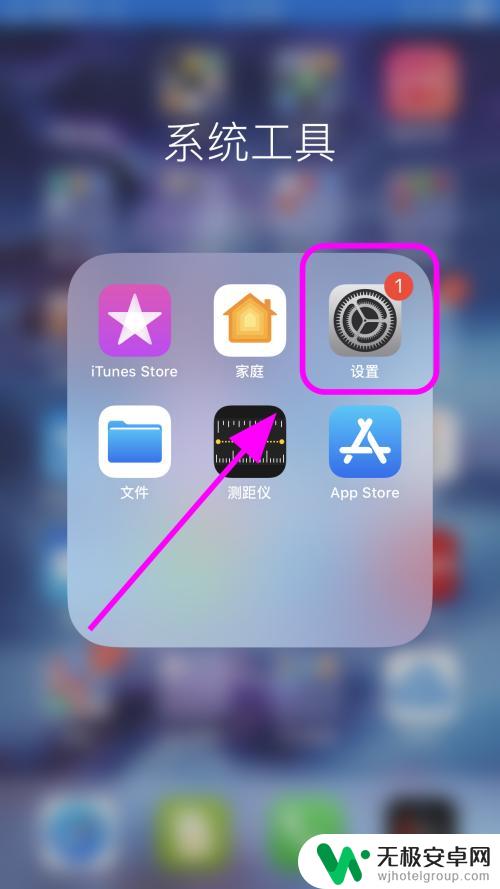
2.进入【设置】页面;
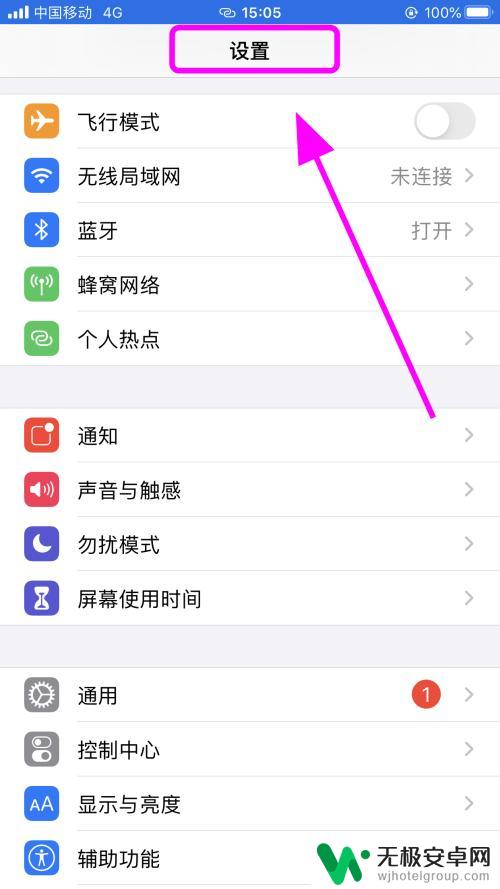
3.在设置页面向上滑动手机屏幕,找到并点击【显示与亮度】功能;
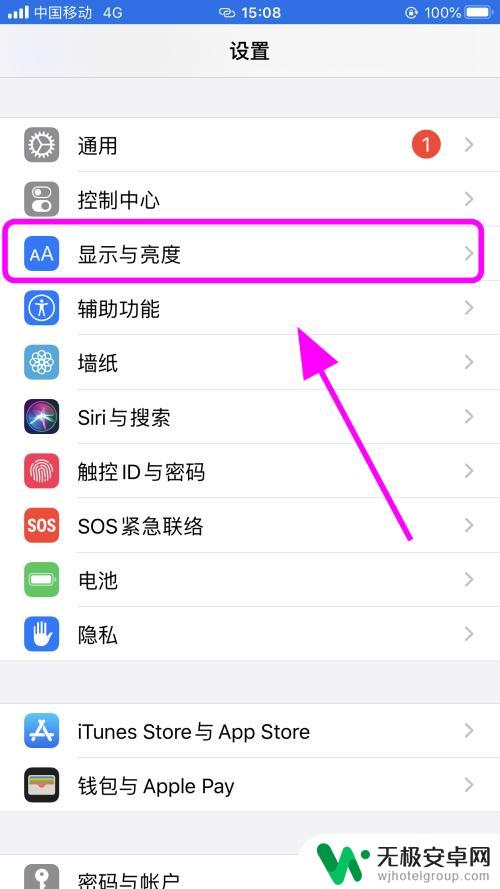
4.进入【显示与亮度】页面;
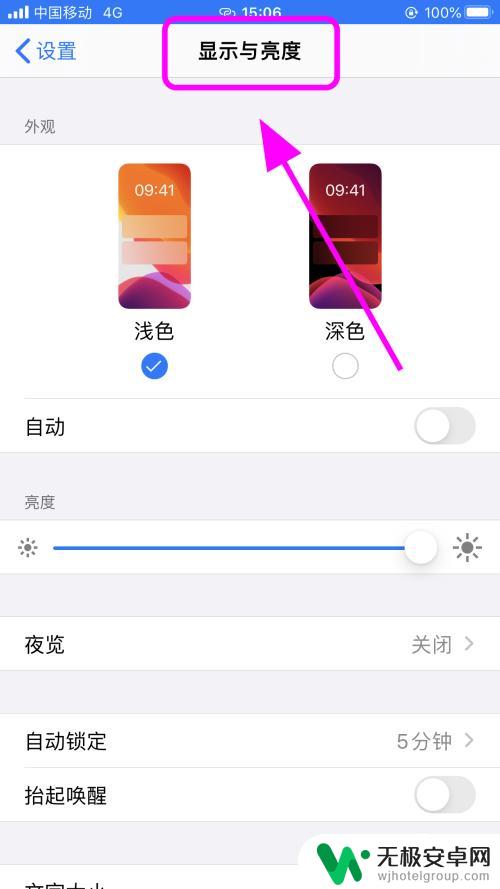
5.在显示与亮度中,点击【屏幕锁定】功能按键;
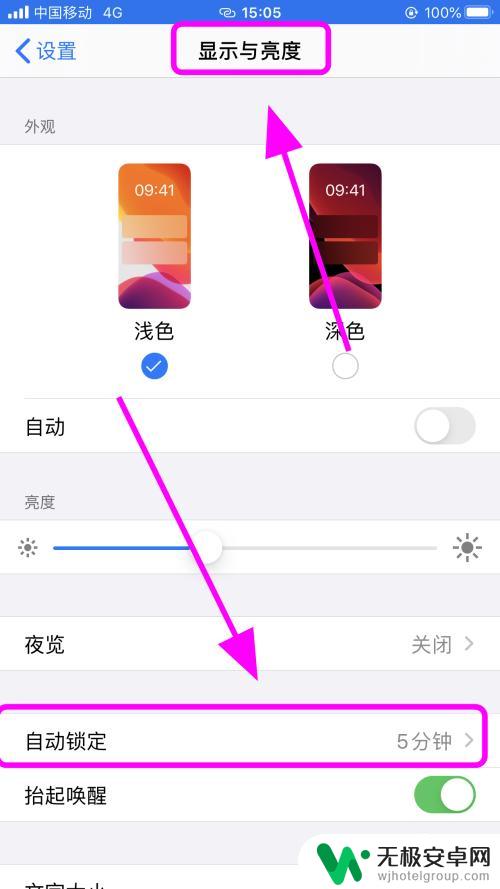
6.进入屏幕锁定设置,选择并点击【永不】,那么你的手机将永久不锁定屏幕,完成;
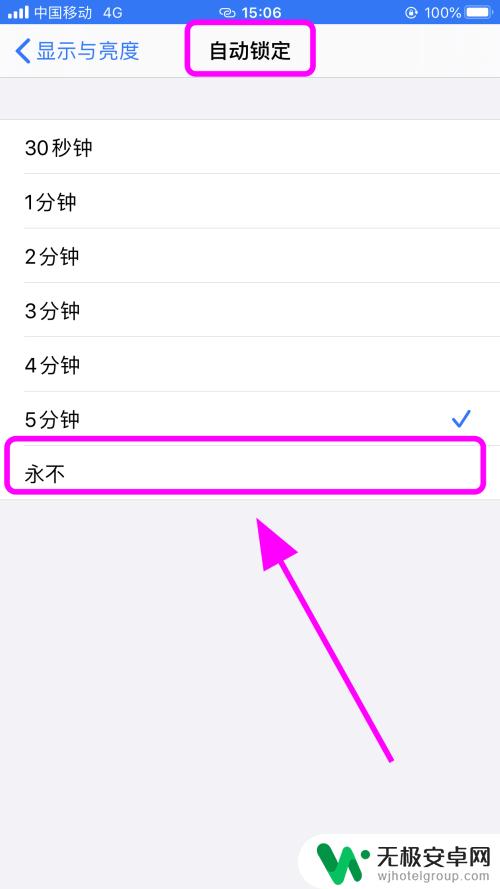
7.以上就是iPhone苹果手机怎么关闭自动锁屏,永不锁定屏幕的步骤。感谢阅读。
以上是手机如何解除页面锁定的所有内容,如果遇到这种情况,用户可以按照以上方法解决,希望对大家有所帮助。










